Nếu bạn đang nghe và gặp lỗi âm thanh trên Google Chrome bị nhỏ mặc dù đã bật loa trên máy tính hết cỡ rồi mà không vẫn không phát hiện ra nguyên nhân chính là gì, hãy cùng taimienphi.vn tìm hiểu và khắc phục lỗi Google Chrome phát âm thanh nhỏ hoặc mất luôn tiếng nhé.
Khi sử dụng Cốc Cốc , Firefox, Google Chrome để nghe nhạc hoặc xem video, đột nhiên âm thanh nhỏ dần và không rõ lý do tại sao, đó là lúc bạn nên tìm hiểu nguyên nhân để sửa lỗi âm thanh trên Chrome nhỏ đi.
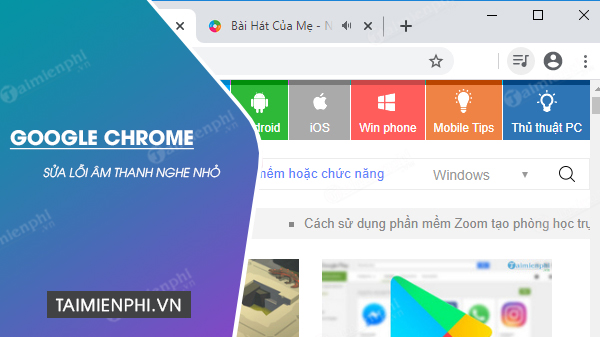
Mẹo sửa lỗi nghe nhạc trên Google Chrome nhỏ
Windows có một hệ thống kiểm soát âm thanh dựa theo ứng dụng và âm thanh hệ thống khá chuyên nghiệp, chính bởi vậy dù dùng Chrome hay Firefox, Cốc Cốc nếu gặp phải những lỗi phát sinh liên quan đến âm thanh, người dùng đều có thể giải quyết thông qua bộ điều chỉnh âm thanh của máy tính.
Sửa lỗi âm thanh trên Google Chrome bị nhỏ
* Xác định nguyên nhân gây lỗi âm thanh trên Google Chrome bị nhỏ
- Nguyên nhân 1: Do người dùng vô tình điều chỉnh âm lượng của trình duyệt Chrome nhỏ xuống.
Giải quyết: Với lỗi phát sinh do người dùng vô tình kéo và giảm thanh âm lượng của Google Chrome trên hệ thống Windows, các bạn chỉ việc truy cập Volumn Mixer để giải quyết vấn đề.
Bước 1: Nhấn chuột phải lên biểu tượng âm thanh > click chọn Open Volumn Mixer.
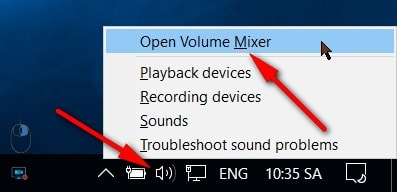
Hoặc nếu sử dụng Windows 10, các bạn có thể nhấn Start Menu > gõ Volumn Mixer và nhấn vào kết quả tìm kiếm.

Bước 2: Trong thanh Volumn Mixer, các bạn để ý thanh âm lượng của Google Chrome, nếu thanh âm lượng này bị kéo xuống dưới thì đó chính là nguyên nhân dẫn tới lỗi âm thanh trên Chrome nhỏ dần.

Bước 3: Để sửa lỗi âm thanh trên Chrome nhỏ, các bạn chỉ việc kéo thanh âm lượng này lên tối mức âm lượng mong muốn.
Còn trường hợp bạn không còn nghe thấy âm thanh trên Chrome, đó có thể là nỗi mất âm thanh máy tính hoặc bạn đã tắt âm thanh tab trên Chrome dẫn tới không thể nghe được âm thanh trong một tab trên Google Chrome. Để sửa lỗi tắt âm thanh tab trên Chrome, các bạn có thể tìm hiểu thêm trong hướng dẫn bật tắt âm thanh tab trên Chrome để nghe được lại âm thanh như cũ nhé.
- Nguyên nhân 2: Do driver âm thanh của máy tính gặp vấn đề
Driver âm thanh gặp trục trặc cũng là một trong những nguyên nhân dẫn tới lỗi âm thanh trên Chrome nhỏ đi trông thấy.
Giải quyết: Để sửa lỗi âm thanh trên Chrome nhỏ, các bạn nên cập nhật driver âm thanh hoặc cài lại driver âm thanh.
Bước 1: Nhấp chuột phải lên My Computer (This PC trên Win 10) >Properties.

Bước 2: Click chọn Device Manager.

Bước 3: Tìm tới hai driver âm thanh Audio Input and Ouput và Sound, video and game controller.
- Driver âm thanh Audio Input and Ouput có nhiệm vụ quản lý các thiết bị âm thanh kết nối với máy tính và laptop ví dụ như loa ngoài hoặc mic.

-Driver âm thanh Ouput và Sound, video and game controller có nhiệm vụ quản lý âm thanh phát trong game, video,…trên máy tính.

Bước 4: Bạn click vào từng driver để mở ra các driver phụ quản lý âm thanh trên máy tính, nhấp chuột phải chọn Update Driver Software… hoặc Uninstall và cài driver âm thanh lại sau đó.
- Nguyên nhân 3: Do loa máy tính hoặc loa gắn ngoài bị hỏng
Lỗi này do loa máy tính hoặc loa gắn ngoài bị hỏng, gặp vấn đề về phần cứng dẫn tới chất lượng âm thanh bị giảm, âm lượng nhỏ đi, hoặc lỗi cũng có thể do dây dẫn kết nối bị lỏng, người dùng bật nhỏ âm lượng trên núm điều chỉnh âm lượng của loa ngoài.

Giải quyết: Bạn hãy kiểm tra lại núm âm lượng trên loa ngoài, kiểm tra dây dẫn kết nối giữa loa ngoài và máy tính, laptop xem có bị đứt ngầm hay không. Cuối cùng nếu vấn đề không nằm ở những vị trí trên, các bạn có thể đem máy tính hoặc loa tới các trung tâm sửa chữa máy tính để nhờ các kỹ thuật viên khám và sửa lỗi, thay thế loa nhé.
Sửa lỗi âm thanh trên Chrome nhỏ không quá khó, chỉ cần người dùng chịu khó quan sát và tìm hiểu nguyên nhân dẫn tới hiện tượng này là có thể dễ dàng sửa lỗi âm thanh trên Chrome nhỏ.
Cùng với đó, lỗi mất thanh máy tính cũng là tình trạng mà nhiều người dùng gặp phải, để sửa lỗi mất âm thanh máy tính cũng tương tự như vậy, có thể do loa ngoài, driver âm thanh, loa hỏng,…do đó hãy cố gắng áp dụng nhiều cách kiểm tra sửa lỗi mất âm thanh máy tính để tìm được nguyên nhân và hướng giải quyết nhé. Với các trình duyệt như Cốc Cốc, Google Chrome có nhiều điểm tương đồng, cách sửa lỗi cũng gần như tương tự.
https://thuthuat.taimienphi.vn/sua-loi-am-thanh-tren-google-chrome-bi-nho-15733n.aspx
Phím tắt Chrome giúp người dùng thao tác thuận tiện hơn trên Chrome, do vậy việc áp dụng phím tắt Chrome khi lướt web cũng rất hữu dụng và nên dùng bạn nhé.